Z operacijskim sistemom OS X Lion je Apple kupil tradicionalno metodo za izdajo programske opreme na fizičnem mediju, namesto da bi se odločil za sprostitev Liona prek trgovine Mac App Store. To je priročno za mnoge, vendar ne velja za tiste, ki raje fizično rešujejo težave po cesti.
Tukaj je, kako uporabiti orodje, ki ga je pravkar izdal Apple za ustvarjanje Lion Recovery HD na pogonu USB.
Kaj boste potrebovali za začetek:
- USB thumbdrive z 1 GB prostega prostora
- Obstoječa obnovitvena HD na Mac OS, ki deluje pod OS X Lion.

Prva stvar, ki jo bomo naredili, je, da razdelimo potreben 1 GB prostega prostora na USB-pogonu, kar omogoča, da se preostali prosti prostor na pogonu USB še vedno uporablja za druge stvari.
- Odprite pripomoček za disk (ki se nahaja v meniju Aplikacije> Pripomočki).
- Izberite pogon USB in izberite zavihek Partition.
- Kliknite znak + in na pogon dodajte particijo.
- Poimenujte novo particijo »Recovery HD«.
- Nastavite obliko na Max OS Extended (Journaled).
- Podajte particijo vsaj 1 GB.
- Kliknite Uporabi.
Disk Utility bo sedaj naredil svojo čarovnijo, potem pa boste imeli na pogonu USB dve particiji.
Nato boste morali prenesti Appleov pomočnik diska Lion Recovery Disk, ki ga lahko najdete tukaj. Pomočnika lahko zaženete na sliki diska, ki ste jo pravkar prenesli, ali pa povlečete ikono pomočnika v mapo Aplikacije in jo od tam poganjate.

Zaženite pomočnika diska Lion Recovery Disk in sprejmite pogoje. Nato boste imeli na voljo razpoložljive pogone, na katere boste namestili disk za obnovitev. Izberite obnovitveno HD, ki smo jo ustvarili prej, in kliknite Nadaljuj.

Postopek traja nekaj minut. Sedi tukaj; preverite svoj vir Facebook ali Twitter, če vam je dolgčas.

Ko je postopek končan, boste videli zaslon z zaključkom, ki vas obvešča, da je bil obnovitveni HD uspešno ustvarjen.
Pri ustvarjanju in uporabi te vrste obnovitvene diske morate upoštevati nekaj stvari:
- Če je bil ta pomočnik za obnovitev ustvarjen na računalniku Mac, ki je bil dobavljen s programom Lion, se ta pogon za obnovitev lahko uporablja samo s tem računalnikom Mac. Če pa je bil obnovitveni pogon ustvarjen na računalniku Mac, ki je bil nadgrajen s sistema Snow Leopard na Lion, lahko pogon uporabite v katerem koli računalniku, ki je sledil isti poti nadgradnje.
- Če želite ponovno namestiti Lion s tem obnovitvenim diskom, je potrebna internetna povezava. Brez internetne povezave boste lahko uporabljali samo disk pogona za obnovitev diska.
- Particija Recovery HD ne bo vidna v programu Finder.
Če bi zaradi internetne zahteve raje imeli fizični namestitveni disk namesto diska za obnovitev, si oglejte, kako ustvarite namestitveni disk OS X Lion.
Če naletite na težave po cesti, lahko zaganjate z obnovitvene diskete, tako da priključite pogon USB v računalnik in držite Option, medtem ko se Mac zažene. Ko se prikažejo razpoložljive zagonske diskete, izberite Recovery HD.




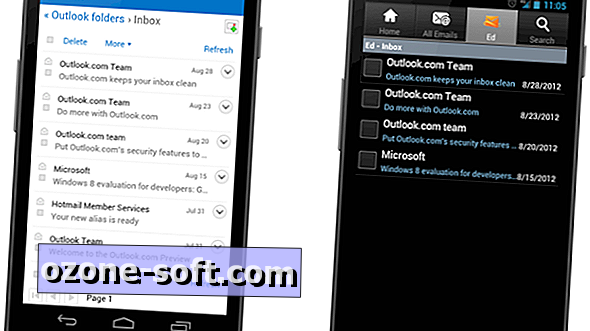
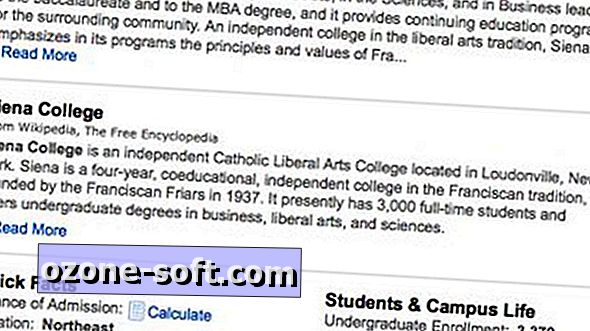







Pustite Komentar